
Video hướng dẫn cài đặt 9 thay đổi ngay trong iOS 14 là gì
Trong video ngày hôm nay (9 cài đặt sẽ được thay đổi ngay lập tức trong iOS 14), chúng ta sẽ nói về hệ điều hành iOS 14 mới cũng như về 9 cài đặt mà theo tôi, bạn nên thay đổi ngay lập tức.
Tại sao tôi nói ngay lập tức? Bởi vì nhiều cài đặt trong số này cực kỳ hữu ích và thật không may, chúng bị vô hiệu hóa cơ bản đối với những người có kiểu máy iPhone cũ hơn iPhone 11.
1 Khả năng thay đổi trình duyệt và ứng dụng email mặc định
Mặc dù trên Android từ lâu chúng ta đã có thể chọn ứng dụng mặc định nào để sử dụng cho âm nhạc, trình duyệt, email, thanh toán, trình hướng dẫn, cuộc gọi, SMS nhưng trên iOS thì không có khả năng này.
Với iOS 14 mới, chúng tôi có cơ hội đặt ứng dụng mặc định, rất tiếc, chỉ dành cho trình duyệt hoặc email. Điều này có nghĩa là kể từ bây giờ, chúng ta có thể thiết lập trong iOS 14 rằng các liên kết không còn mở với trình duyệt Safari mà với Chrome, Firefox, Edge.
Đối với e-mail cũng vậy. Chúng ta có thể thiết lập rằng khi chúng ta đến một địa chỉ e-mail, ứng dụng Mail được cài đặt sẵn trên iPhone sẽ không còn mở nữa, mà là Gmail, Yahoo Mail, Spark hoặc ứng dụng e-mail khác mà bạn muốn sử dụng theo mặc định.
Thành thật mà nói, tôi rất thích khả năng thay vì Maps được cài đặt sẵn trên iPhone, chúng ta có thể sử dụng Google Maps, Waze hoặc bất kỳ ứng dụng bản đồ nào. Nhưng, ai biết được, có thể trong iOS 15!?!?
2 Khả năng ẩn thư mục Ẩn trong thư viện, phần Album
Cho đến bây giờ, trong các phiên bản iOS trước, khi tôi ẩn một bức ảnh, nó đã biến mất khỏi phần Thư viện và chuyển đến một thư mục có tên là Ẩn, tồn tại trong phần Album.
Từ bây giờ, trong iOS 14 chúng ta có thể ẩn thư mục Hidden trong phần Albums.
3 Khả năng vô hiệu hóa vị trí chính xác đối với các ứng dụng đáng ngờ hoặc ứng dụng mà chúng tôi không muốn biết vị trí chính xác của mình
Quan tâm đến quyền riêng tư và bí mật và bảo mật là chính đáng.
Trong bối cảnh này, Apple giới thiệu một tính năng thú vị trong iOS 14. Giờ đây, chúng tôi có khả năng vô hiệu hóa quyền truy cập vị trí chính xác của họ đối với các ứng dụng sử dụng vị trí của chúng tôi. Bằng cách đó, các ứng dụng mà chúng tôi đã vô hiệu hóa quyền truy cập vào vị trí chính xác, sẽ vẫn có quyền truy cập vào vị trí của chúng tôi nhưng không phải vị trí chính xác hoặc chính xác nơi chúng tôi đang ở mà là một vị trí gần đúng.
Chức năng này phải được sử dụng cẩn thận cho các ứng dụng bạn đặt đồ ăn hoặc các ứng dụng bạn đặt taxi. Nếu vị trí không chính xác nhưng gần đúng, đồ ăn hoặc taxi của bạn đã đặt có thể không đến được với bạn!
Chỉ vô hiệu hóa vị trí chính xác cho các ứng dụng không quan trọng đối với bạn.
4 Khả năng lọc tin nhắn SMS
Đối với những người có OSD hoặc những người thích một danh sách các tin nhắn được sắp xếp đẹp mắt trong ứng dụng Tin nhắn (iMessage), Apple đã nghĩ đến việc giới thiệu trong iOS 14 khả năng cho phép tự động lọc các tin nhắn đã nhận.
Bằng cách kích hoạt tính năng lọc tin nhắn / sms trong ứng dụng Tin nhắn, hệ điều hành sẽ tự động sắp xếp các tin nhắn đã nhận bằng 3 bộ lọc.
- Tất cả tin nhắn: phần sẽ hiển thị cho bạn tất cả các tin nhắn SMS cho dù bạn nhận chúng từ ai
- Người gửi đã biết: phần sẽ chỉ hiển thị cho bạn các tin nhắn SMS nhận được từ các số bạn có trong danh bạ của mình
- Không xác định: phần sẽ chỉ hiển thị cho bạn các tin nhắn SMS nhận được từ các số mà bạn không có trong sổ địa chỉ của mình, từ các số ngắn, chiến dịch quảng cáo, công ty hoặc công ty, về nguyên tắc, các tin nhắn không mong muốn hoặc không được yêu cầu.
5 Tùy chọn để có một màn hình chính được sắp xếp hợp lý nhất có thể
Vấn đề lớn nhất mà iOS gặp phải cho đến nay là việc tổ chức các màn hình chính kém và ít tùy chọn để có một màn hình chính (hoặc nhiều hơn) được tổ chức tốt nhất có thể.
Tất cả các ứng dụng bạn đã cài đặt đều được ném lên màn hình chính, không có ngăn chứa các ứng dụng như trên Android luôn có.
Sau khi cài đặt mọi thứ bạn cần, bạn thức dậy với 5-6 trang trên màn hình chính và sắp xếp chúng sau đó trong các thư mục hoặc để chúng như vậy.
Trong iOS 14, giờ đây chúng tôi có khả năng ẩn khỏi màn hình chính nếu chúng tôi có các ứng dụng mà chúng tôi không sử dụng thường xuyên và chúng tôi cũng có một phần mới, ở bên phải, ở cuối trang chính, một phần được gọi là Thư viện ứng dụng.
Một phần trong đó hệ điều hành tự động sắp xếp tất cả các ứng dụng của chúng ta thành các danh mục hoặc chúng ta có thể xem tất cả chúng, ở định dạng danh sách, được sắp xếp theo thứ tự bảng chữ cái. Phần Thư viện ứng dụng cũng có một hộp tìm kiếm để nhanh chóng và dễ dàng tìm thấy bất kỳ ứng dụng nào chúng ta cần.
Cũng liên quan đến việc tổ chức màn hình chính, chúng tôi có một chức năng mới cho phép chúng tôi chọn xem chúng tôi muốn các ứng dụng tương lai mà chúng tôi tải xuống được đưa lên màn hình chính (như nó xảy ra trên các phiên bản iOS cũ hơn) hay chỉ xuất hiện trong phần Thư viện ứng dụng để chúng ta có thể giữ cho màn hình chính sạch sẽ nhất có thể.
6 WiFi riêng
Một tính năng mới khác được giới thiệu trong iOS 14 và rất hữu ích cho những người quan tâm đến quyền riêng tư, bảo mật và quyền riêng tư nhưng hệ điều hành Android đã có từ lâu là khả năng địa chỉ MAC của mô-đun WiFi trong iPhone được ngẫu nhiên hóa (luôn luôn là khác) tự động sau đó khi bạn kết nối với các mạng WiFi khác nhau.
Điều này giúp ích gì? Nói tóm lại, nó ngăn bọn tội phạm theo dõi bạn. Nếu ai đó thu thập địa chỉ MAC của các thiết bị được kết nối trong thành phố với các mạng WiFi khác nhau, nếu địa chỉ MAC của bạn không đổi, người đó có thể tìm ra con đường bạn đã đi qua thành phố, nơi bạn đang ở, trong khi bạn ở đó.
Điều này có nghĩa là bạn không bao giờ tắt WiFi của iPhone khi rời khỏi nhà và bạn kết nối với mọi mạng WiFi công cộng cản đường, từ PUB, phương tiện công cộng, công viên.
7 Cuối cùng, chúng tôi có thể thay đổi độ phân giải và khung hình chúng tôi chụp, trực tiếp từ máy ảnh!
Thành thật mà nói, Apple đã mất vài năm để hiểu rằng việc ra khỏi phòng là hoàn toàn phi logic và quá tầm, vào Cài đặt, tìm phần Máy ảnh, đến phần Chụp và chỉ từ đó. bạn có thể thay đổi độ phân giải và khung hình bạn muốn quay.
Sau đó, sau khi thiết lập những gì bạn phải đặt, bạn rời Cài đặt, mở lại ứng dụng Máy ảnh và bắt đầu quay phim.
Vì thế? Tất nhiên, nếu bạn thay đổi ý định và muốn thay đổi lại độ phân giải và khung hình, bạn sẽ bắt đầu lại từ đầu.
Cho dù bạn yêu thích iPhone đến đâu, tôi không nghĩ rằng có ai thích nó. Đó có lẽ là điều phi logic và khó xử nhất về iPhone.
Nhưng chúng ta hãy tích cực. Vào năm 2020, Apple hiện đã giới thiệu trong iOS 14, khả năng thay đổi độ phân giải và khung hình bạn chụp, trực tiếp từ ứng dụng Máy ảnh. Yeee! Hãy nhớ lại năm nay, tôi nói
8 chức năng hữu ích để chạm hai lần hoặc ba lần vào mặt sau của iPhone
Đây là điểm mà Apple đã đánh vào tôi và chức năng này nhận được rất nhiều sự quan tâm của báo chí. Trong iOS 14, giờ đây, bạn có thể thêm tất cả các loại tính năng nhấn đúp thú vị vào mặt sau của iPhone và một tính năng nhấn ba lần khác.
Ví dụ: tôi đặt kích hoạt Truy cập dễ dàng thành nhấn đúp, theo cách trên cùng của màn hình đi xuống giữa màn hình để tôi có thể sử dụng nó bằng một tay.
Có, tôi đã biết rằng điều này có thể được thực hiện bằng cách nhấn đúp vào nút chính.
Khi tôi chạm vào, tôi đặt điện thoại để chụp ảnh màn hình. Đối với tôi, nó thuận tiện hơn là nhấn nút Nguồn và nút chính trên iPhone 8 Plus cùng một lúc. Phương pháp cổ điển liên quan đến việc sử dụng hai tay để chụp ảnh màn hình.
Có thật không? Không, cám ơn!
9 Nhận biết âm thanh xung quanh chúng ta
Một tính năng cực kỳ hữu ích trong iOS 14 là bật iPhone để gửi thông báo khi trẻ nhận ra / nghe thấy tiếng chó sủa, mèo kêu, chuông cửa, tiếng gõ cửa, chuông báo cháy, khói, nước chảy, trẻ khóc.
Nó dùng để làm gì? Trong số chúng ta có cả những người khuyết tật, khiếm thính và đối với họ, nhưng đối với một người hay ngáp, ngồi cả ngày đeo tai nghe vào tai để tách khỏi mọi thứ xung quanh thì điều đó có thể vô cùng hữu ích.
Nó thậm chí có thể cứu mạng họ! Bạn có thể không nghe thấy khói hoặc chuông báo cháy, bạn có thể không nghe thấy chuông, nhưng bạn luôn quan sát màn hình điện thoại. Khi phát hiện những âm thanh này, iPhone sẽ gửi thông báo cho bạn.
Hướng dẫn tương tự về quyền riêng tư:
- Ghi âm cuộc gọi với cài đặt ACR tối ưu và phiên bản không xác định
- Khi bạn nhập tài khoản cho người khác và đọc hội thoại WhatsApp
- Ghi âm và khoảng cách chặn cuộc gọi từ bất kỳ điện thoại Android
- Âm thanh điện thoại lạ trên Orange - theo dõi thiết bị chéo?
- Phát hiện gian lận sử dụng micrô và máy ảnh trên điện thoại Android
- Làm thế nào bạn có thể tìm hiểu xem ai đó đã có mặt trên máy tính và những gì anh ta đã làm
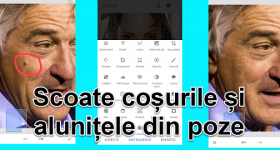







[…] 9 cài đặt cần thay đổi ngay lập tức trong iOS 14 trên iPhone là iPad […]